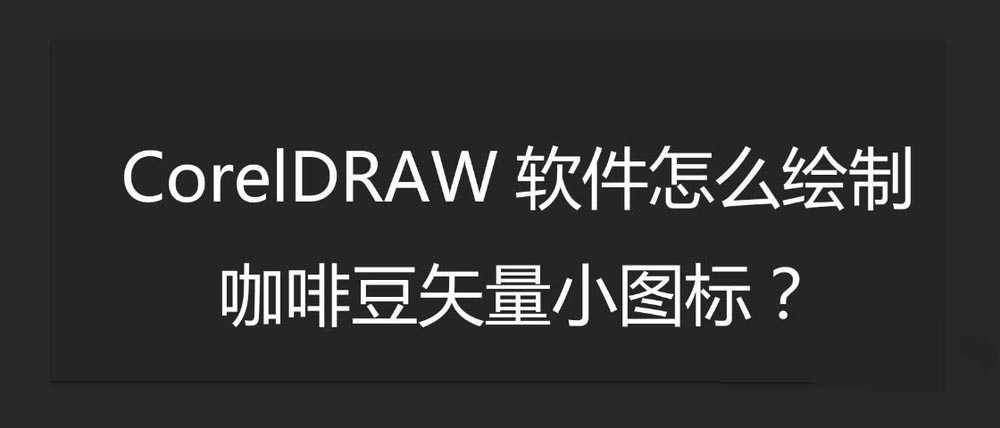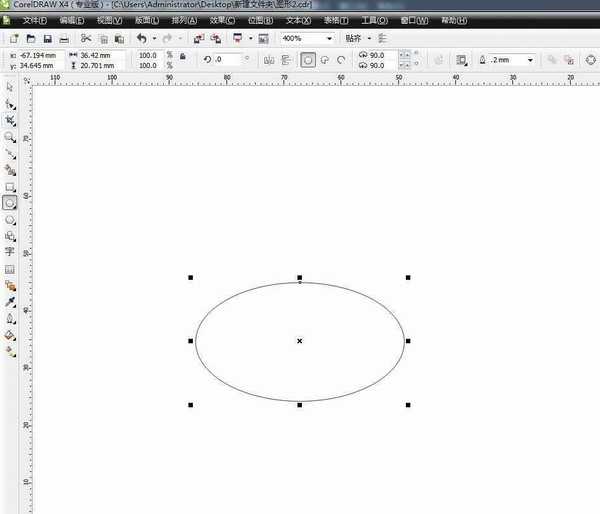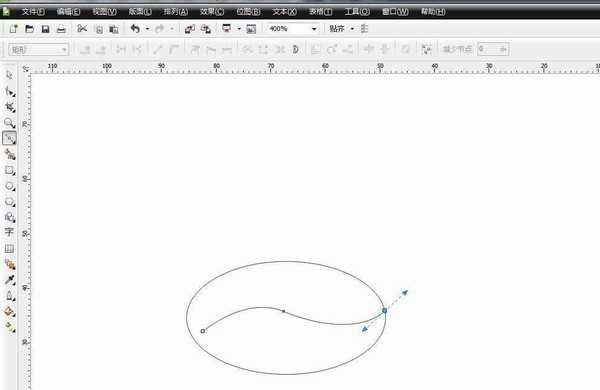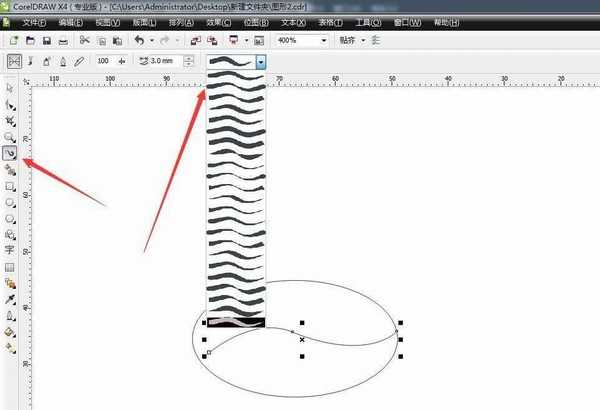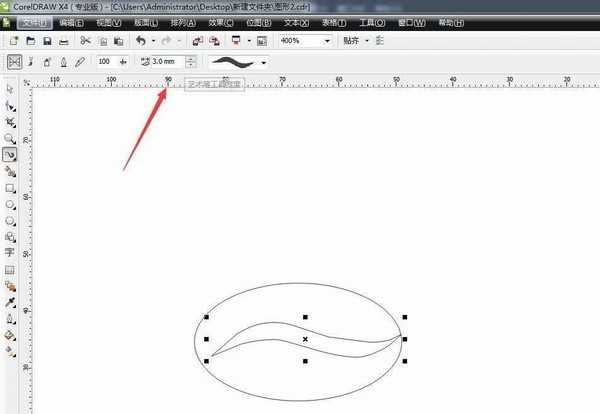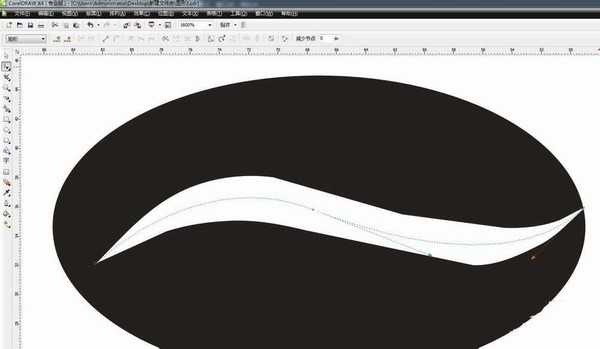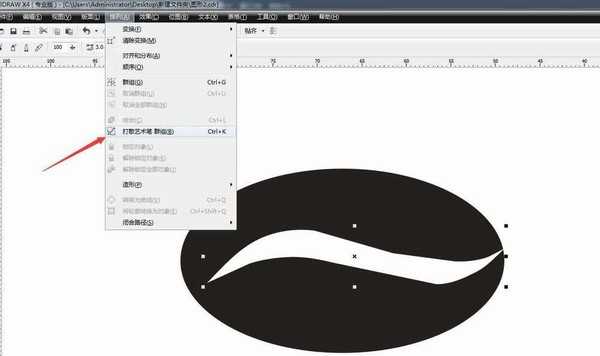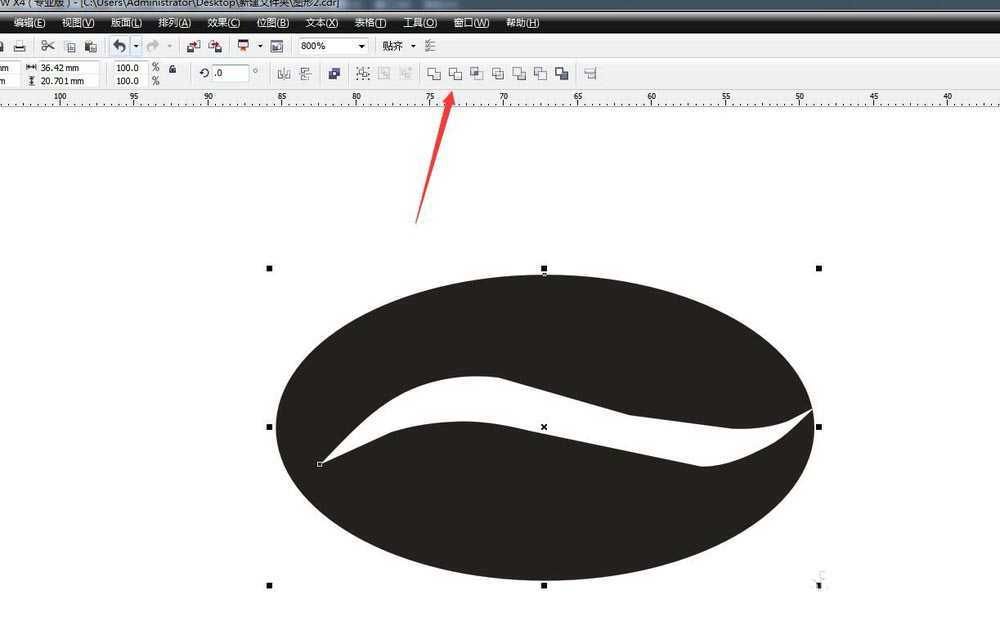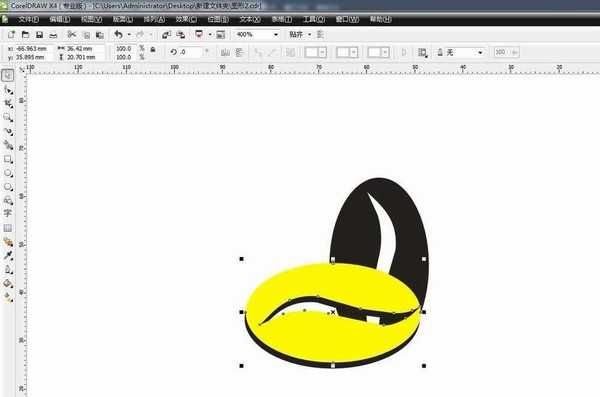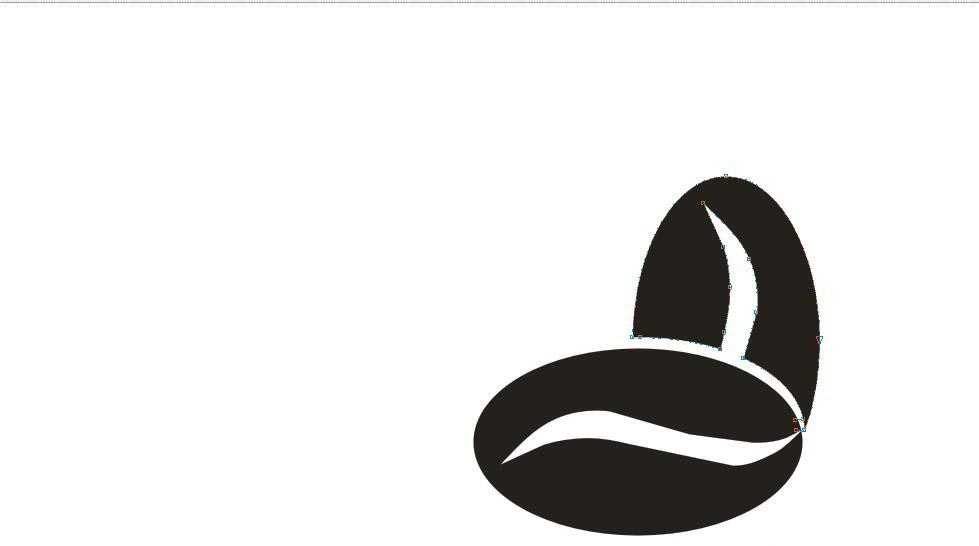很喜欢现磨咖啡,咖啡豆很重好,想要自己手绘咖啡豆图标,该怎么怎么绘制呢?下面我们就来看看详细的教程。
- 软件名称:
- CorelDRAW X8 64位 简体中文安装免费版(附序列号)
- 软件大小:
- 547.9MB
- 更新时间:
- 2016-11-23立即下载
1、首先绘制一个椭圆形。启动CorelDRAW软件,新建文件,然后在工具栏中选择椭圆形工具,在工作区拖动鼠标,即可绘制
2、绘制一条曲线。在椭圆形内部,选择贝塞尔工具,绘制一条曲线,曲线的平滑度一定要好,要上弯和下弯,如下图
3、选择艺术笔类型。选中绘制的这一条曲线,在工具栏中选择艺术笔工具,在下拉三角列表里找到一个两头尖中间粗的笔刷类型,点击确定
4、设置笔刷的粗细。在属性栏中可以直接输入数值,设置艺术笔笔刷的粗细,我设置为3
5、形状工具调节弧度。用形状工具选中,可以看到一条线,我们通过节点的调整,让艺术笔的线条更加平滑,
6、打散艺术笔。全部框选艺术笔,在排列菜单栏中选择打散艺术笔笔刷,然后将中间的一条细线删除掉,只留下艺术笔的轮廓,填充白色
7、使用修剪功能。选择艺术笔轮廓加选椭圆形,在属性栏中选择修剪,这样咖啡豆中间就变为漏空的状态了,然后复制一个
8、复制另一个咖啡豆。将这个咖啡豆复制,然后旋转90度,将下方的复制向上拖动,填充为黄色,然后用黄色修剪垂直的咖啡豆,删掉多余的部分
以上就是cdr手绘咖啡豆矢量图的教程,希望大家喜欢,请继续关注。
相关推荐:
cdr怎么手绘戏曲人物的插画图?
cdr怎么手绘简笔画效果的闹钟小图标?
cdr怎么手绘水墨画效果的梅花? cdr梅花的画法
广告合作:本站广告合作请联系QQ:858582 申请时备注:广告合作(否则不回)
免责声明:本站资源来自互联网收集,仅供用于学习和交流,请遵循相关法律法规,本站一切资源不代表本站立场,如有侵权、后门、不妥请联系本站删除!
免责声明:本站资源来自互联网收集,仅供用于学习和交流,请遵循相关法律法规,本站一切资源不代表本站立场,如有侵权、后门、不妥请联系本站删除!
暂无评论...
更新日志
2024年11月25日
2024年11月25日
- 凤飞飞《我们的主题曲》飞跃制作[正版原抓WAV+CUE]
- 刘嘉亮《亮情歌2》[WAV+CUE][1G]
- 红馆40·谭咏麟《歌者恋歌浓情30年演唱会》3CD[低速原抓WAV+CUE][1.8G]
- 刘纬武《睡眠宝宝竖琴童谣 吉卜力工作室 白噪音安抚》[320K/MP3][193.25MB]
- 【轻音乐】曼托凡尼乐团《精选辑》2CD.1998[FLAC+CUE整轨]
- 邝美云《心中有爱》1989年香港DMIJP版1MTO东芝首版[WAV+CUE]
- 群星《情叹-发烧女声DSD》天籁女声发烧碟[WAV+CUE]
- 刘纬武《睡眠宝宝竖琴童谣 吉卜力工作室 白噪音安抚》[FLAC/分轨][748.03MB]
- 理想混蛋《Origin Sessions》[320K/MP3][37.47MB]
- 公馆青少年《我其实一点都不酷》[320K/MP3][78.78MB]
- 群星《情叹-发烧男声DSD》最值得珍藏的完美男声[WAV+CUE]
- 群星《国韵飘香·贵妃醉酒HQCD黑胶王》2CD[WAV]
- 卫兰《DAUGHTER》【低速原抓WAV+CUE】
- 公馆青少年《我其实一点都不酷》[FLAC/分轨][398.22MB]
- ZWEI《迟暮的花 (Explicit)》[320K/MP3][57.16MB]